WSL2+Docker部署RabbitMQ以及在Asp.net core 中使用RabbitMQ示例(1)
本文主要在于最近因疫情不能外出,在家研究的一些技术积累。
主要用到的技术以及知识点:
- WSL 2
- WSL 2+Docker
- Docker+RabbitMQ
- 在ASP.NET Core中使用RabbitMQ消息队列
一、WSL 2
1.什么是WSL 2?
WSL 2就是 适用于Linux的Windows子系统的第二代版本,全称 Windows Subsystem for Linux 2。
2.为什么要使用WSL2?
其实这里使用WSL2目的,纯碎是为了用Docker。以前微软实现的WSL有些LInux软件并不能完全兼容,比如Docker。WSL 2是基于Hyper-v虚拟化技术构建的和WSL 有本质上的区别。
3.启用WSL 2
WSL2 需要 Windows 10 版本18917或更高版本,当前可以在设置->更新和安全->Windows预览体验计划,选择慢速通道来获得Windows 10 新版本,目前版本号是19041。该版本应该会在今年4月份正式推送更新。启用过程参考微软官方文档:https://docs.microsoft.com/zh-cn/windows/wsl/wsl2-install。
二、WSL 2+Docker
1.启用WSL2,还需从Windows商店获取一个Linux 发行版,我安装的是Ubuntu-18.04,如下图:
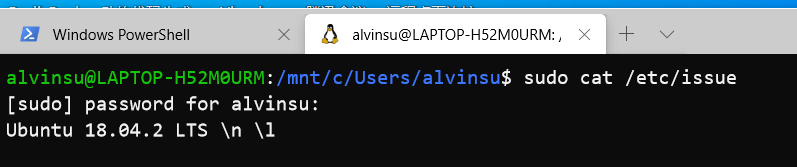
然后在PowerShell中执行 wsl --set-version Ubuntu-18.04 2 命令,让Ubuntu基于WSL2。目前默认的是 WSL。如果要让因为安装的发行版默认都基于WSL2,可使用下面的命令:
wsl --set-default-version 2
2.安装Docker
因为使用的是Windows系统,所有从Docker官网下载 Docker Desktop for Windows,地址:https://hub.docker.com/editions/community/docker-ce-desktop-windows 如下图:
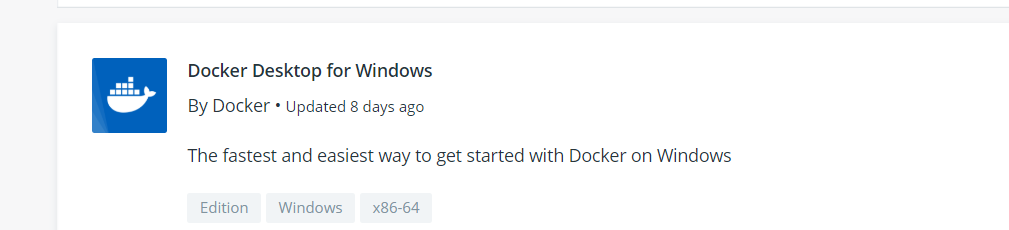
安装完后,如何将WSL2和Docker Desktop关联起来呢?打开docker desktop 设置界面,如下图:

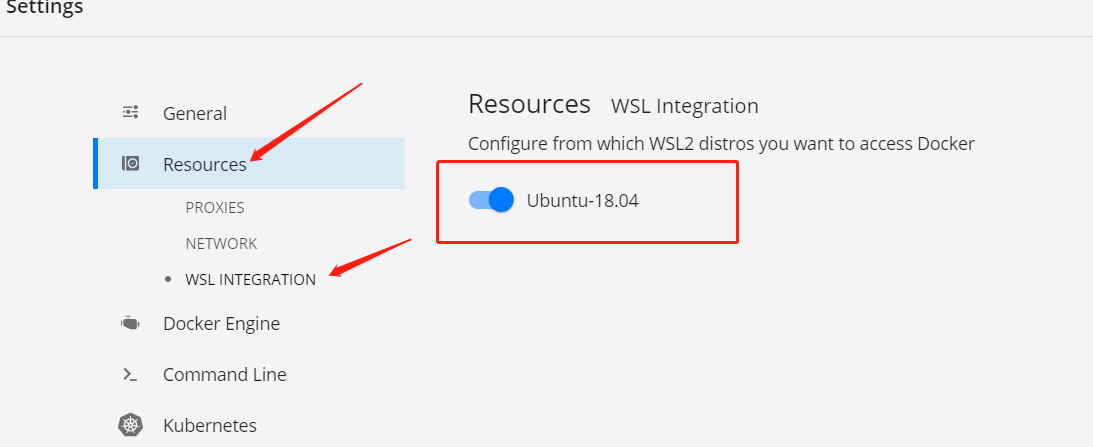
通过上图的配置,其实是Docker desktop 将Docker 安装在 Ununtu 上了。可以通过下图验证:

可以看到,我在 Ubuntu中 运行docker version 命令,可以看到docker的信息。其实我并没有直接在Ubuntu中进行安装。
三、Docker+RabbitMQ
1、配置Docker镜像加速
其实就是在Docker中拉取和运行RabbitMQ,在部署之前,我们需要先配置docker的镜像加速,否则从国内网络环境拉取Docker官方的镜像会相当的慢。
还是打开docker desktop 设置界面,如下图:
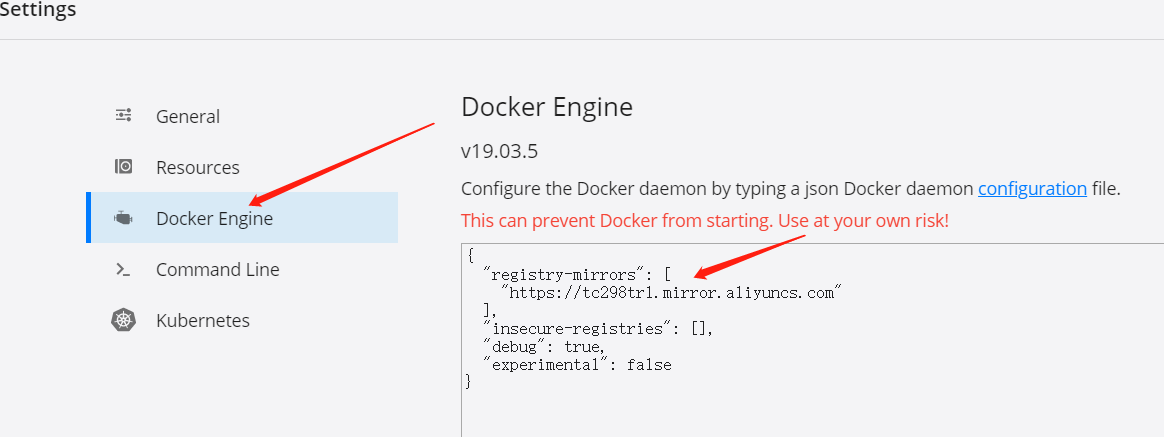
设置完后,Docker会自动重启,我这里配置的是阿里云的镜像加速,其实有百度一下,有很多镜像加速地址。
2、拉取RabbitMQ镜像
在cmd或PowerShell中运行 docker pull rabbitmq: 3.8.2-management ,如下图:
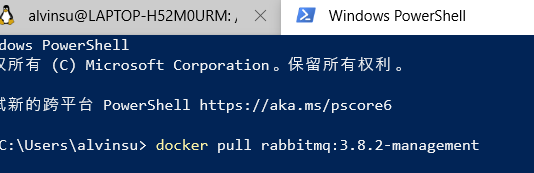
可以看到,配置了镜像加速后,rabbitmq镜像很快就拉取到本地了,我这里拉取的是 3.8.2版本带管理界面的。
运行docker images 查看镜像:

3、从RabbitMQ镜像启动容器
在这里,我们需要先切换到Ubuntu命令行,运行 cd /home/alvinsu 命令,进入该路径下,因为wsl 2子系统,默认是在 mnt/c/user/alvinsu 目录下,我第一次在该目录下启动Rabbitmq容器是失败的。
切换好路径后,运行下面的命令启动容器:
docker run -d --name my_rabbitmq -p 5672:5672 -p 15672:15672 -v `pwd`/data:/var/lib/rabbitmq --hostname myRabbit -e RABBITMQ_DEFAULT_VHOST=my_vhost -e RABBITMQ_DEFAULT_USER= < 你的用户名> -e RABBITMQ_DEFAULT_PASS=<你的密码> a64a4ae7bc1f
运行完后,我们运行,docker ps 命令查看容器是否正常运行:

我们登陆 http://localhost:15672/ 可以看到下面的登陆界面,然后输入用户名和密码:
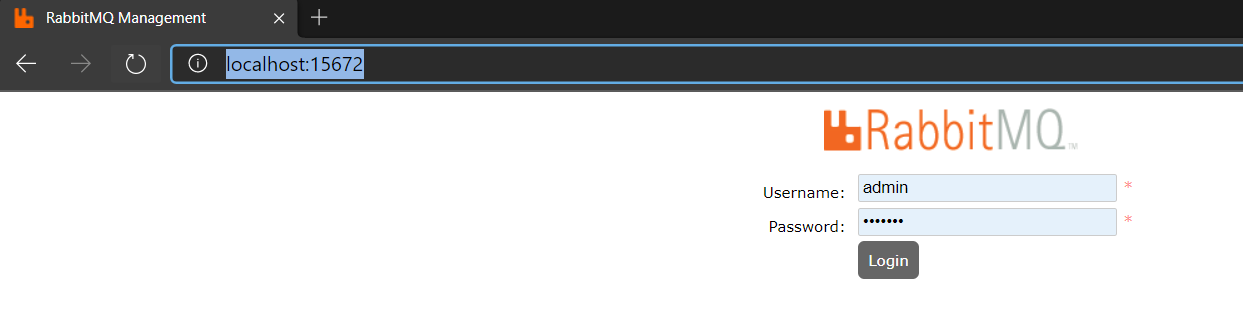
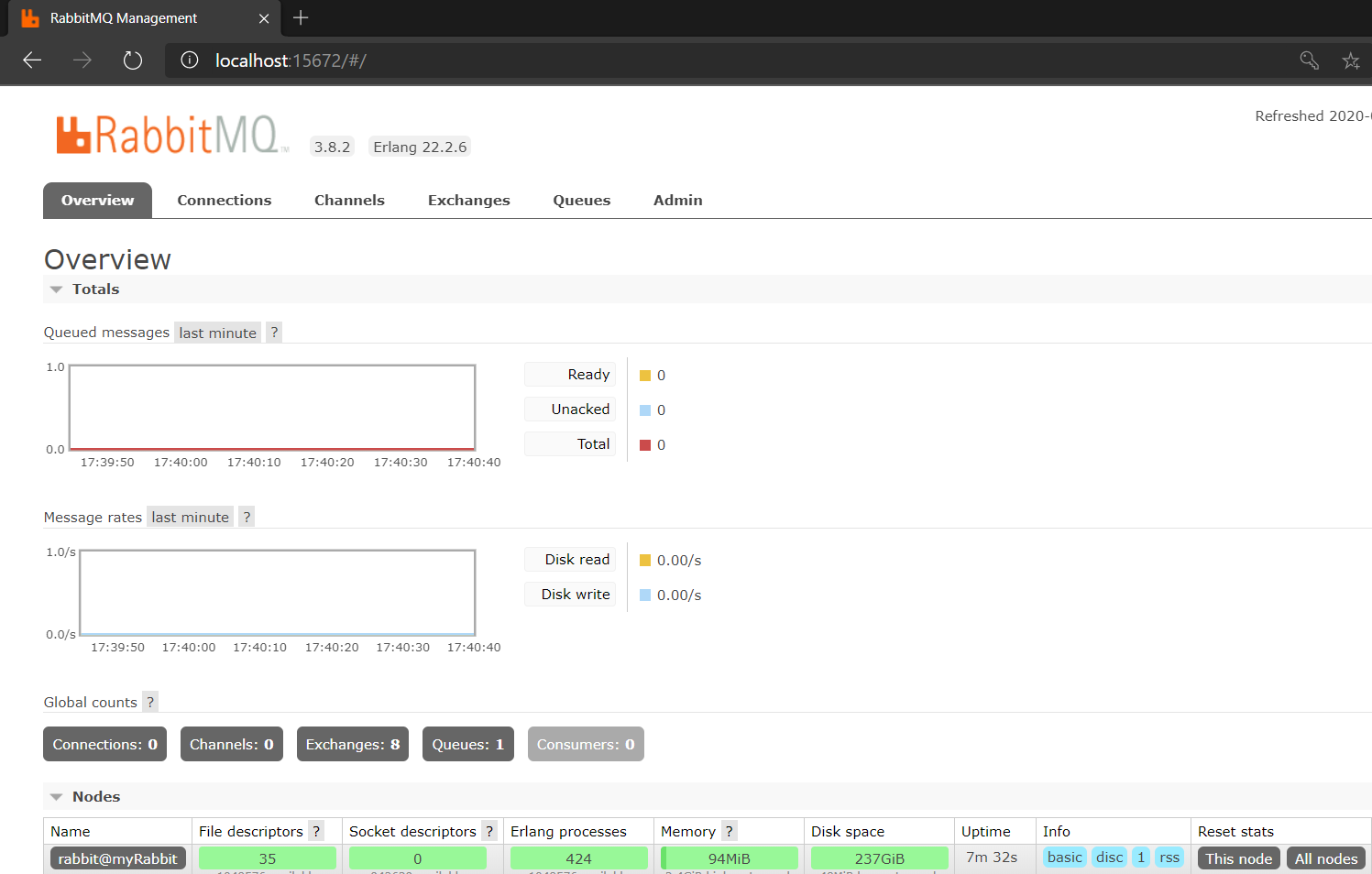
------未完待续。。。

